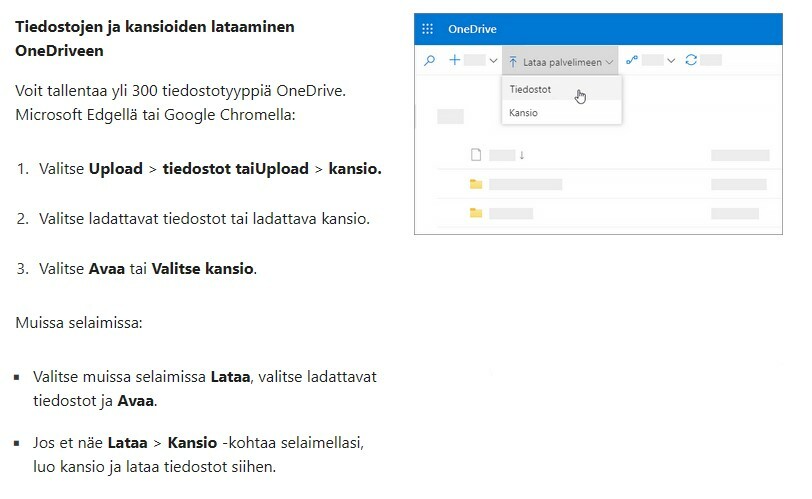Kansiot
- Minne tiedostot tallennetaan
- Mikä on kansio
- Miten luodaan uusi kansio
- Tiedostojen kopioiminen, nimeäminen ja siirtäminen
2. Lataa liitteenä oleva pakattu tiedosto
3. Avaa kansio, johon olet ladannut tiedoston.
4. Pura pakattu tiedosto.
5. Avaaa paketti1 -kansio
6. Kopioi kaikki tiedostot luomaasi kansioon.
7. Järjestä kansiossa olevat tiedostot
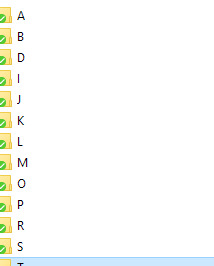
8. Lajittele tiedostot alkukirjaimen mukaan kansioihin
Kirjadu sisään OneDriveensi:
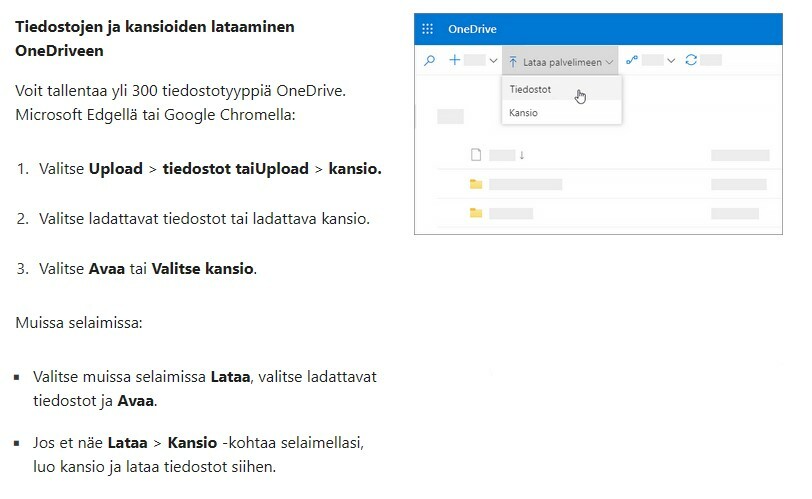
- Mikä on kansio
- Miten luodaan uusi kansio
- Tiedostojen kopioiminen, nimeäminen ja siirtäminen
Tehtävä 1
1. Luo työpöydällesi uusi kasnio "kansiot - Oma Nimi"2. Lataa liitteenä oleva pakattu tiedosto
3. Avaa kansio, johon olet ladannut tiedoston.
- Selvitä, mihin latasit tiedoston. (Oletusarvoisesti ladataut tiedostot)
4. Pura pakattu tiedosto.
5. Avaaa paketti1 -kansio
6. Kopioi kaikki tiedostot luomaasi kansioon.
- Vinkki. Avaa kansio, valitse ctrl+a (valitse kaikki)
- Kopioi ctrl+c
- Mene omaan kansioosi, liitä ctrl+v
7. Järjestä kansiossa olevat tiedostot
- luo kansioon kansiot jokaisen alkukirjaimen mukaan, A, B, D, ...
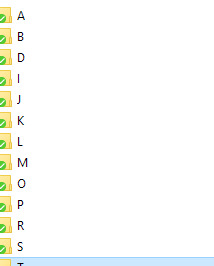
8. Lajittele tiedostot alkukirjaimen mukaan kansioihin
Tehtävä 2
- Avaa Word. Kirjotia, mitä opit.
- Tallenna Word-asiakirja työpöydälle luomaasi kansioon nimellä "Opin"
- Lisää kuvakaappaus järjestetystä kansiosta Wordiin (win + sift + s)
Tehtävä 3
Kirjadu sisään OneDriveensi:- Mene osoitteeseen https://login.microsoftonline.com
- Kirjaudu sisään koulun käyttäjätunnuksella
- Avaa OneDrive
- Lataa luomasi kansio työpöydältä OneDriveen Aatv2-kansioos